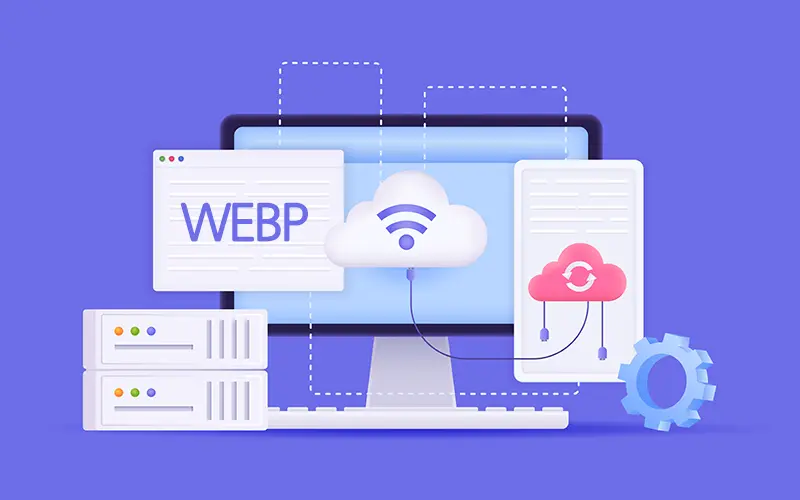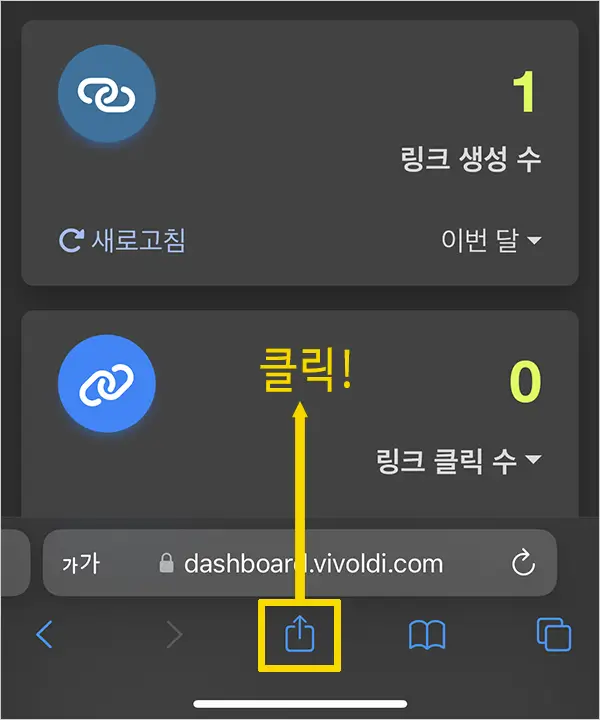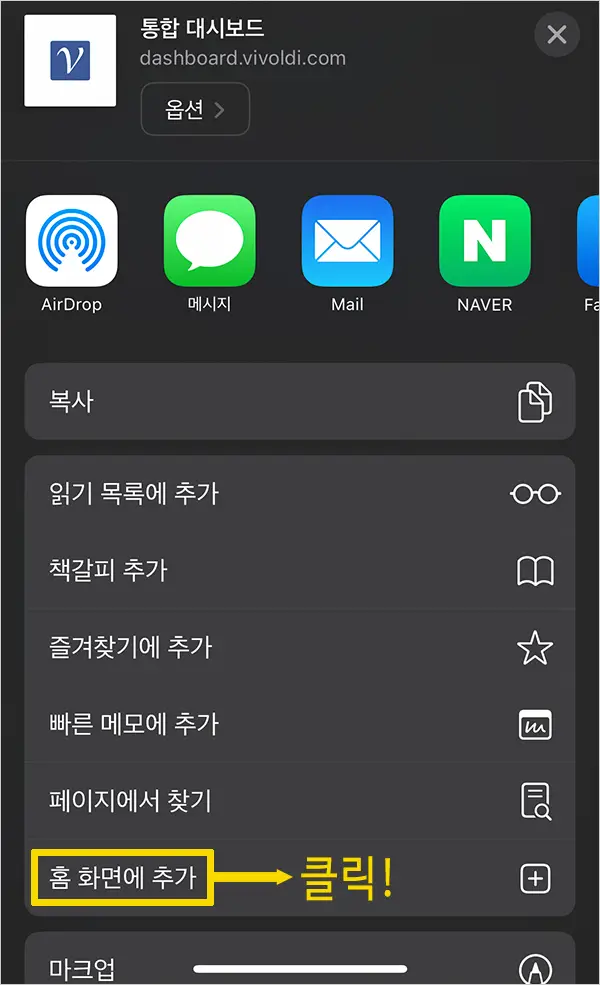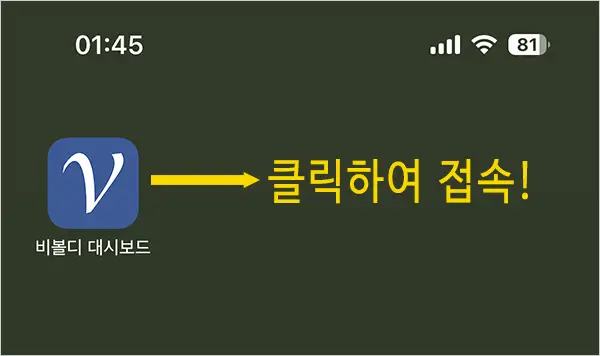Dalam hal mengoptimalkan gambar untuk web, format WEBP telah menjadi pengubah permainan.
File WEBP berukuran lebih kecil, yang berarti waktu pemuatan lebih cepat dan pengalaman pengguna yang lebih baik. Namun, mengonversi gambar ke format WEBP dapat menjadi tugas yang menakutkan jika Anda tidak memiliki alat yang tepat.
Itulah sebabnya kami telah menyusun panduan utama dengan alat terbaik untuk mengonversi gambar ke WEBP. Apakah Anda seorang pengembang web atau pemasar digital, panduan ini adalah sumber daya satu atap untuk mengonversi gambar ke WEBP secara efisien dan efektif.
1. Mengapa saya perlu mengonversi gambar ke format WEBP?
Mengonversi gambar ke format WEBP memiliki banyak manfaat untuk kinerja situs web dan pengalaman pengguna. Berikut adalah beberapa alasan mengapa Anda harus mempertimbangkan untuk beralih
- Ukuran file yang lebih kecil: File WEBP jauh lebih kecil daripada format gambar tradisional seperti JPEG dan PNG, yang berarti waktu muat situs web yang lebih cepat, rasio pentalan yang lebih rendah, dan keterlibatan pengguna yang lebih baik. Dengan meningkatnya permintaan untuk penjelajahan seluler, di mana kecepatan internet bisa lebih lambat, ukuran gambar yang lebih kecil penting untuk kinerja yang optimal.
- Kualitas gambar yang lebih baik: Meskipun ukuran file lebih kecil, WEBP mempertahankan kualitas gambar yang sangat baik. WEBP menggunakan berbagai teknik kompresi, seperti kompresi lossy dan lossless, untuk mempertahankan detail dan akurasi warna, sehingga gambar terlihat tajam dan cerah sambil menjaga ukuran file seminimal mungkin.
- Kompatibilitas browser: Semua browser web utama, termasuk Chrome, Firefox, Safari, dan Opera, mendukung format WEBP. Dengan mengonversi gambar Anda ke WEBP, Anda bisa memastikan kompatibilitas di berbagai browser untuk memberikan pengalaman yang mulus bagi pengunjung situs web Anda.
- Manfaat SEO: Mesin pencari seperti Google memprioritaskan peringkat situs web yang memuat dengan cepat. Dengan menggunakan format WEBP, Anda dapat meningkatkan kecepatan pemuatan situs web Anda dan berpotensi meningkatkan visibilitas mesin pencari. Hal ini dapat meningkatkan lalu lintas organik dan visibilitas online yang lebih baik secara keseluruhan.
Di bagian selanjutnya, kami akan membahas rekomendasi teratas kami untuk alat yang memudahkan konversi ke format WEBP.
2. Manfaat menggunakan format WEBP untuk konversi gambar
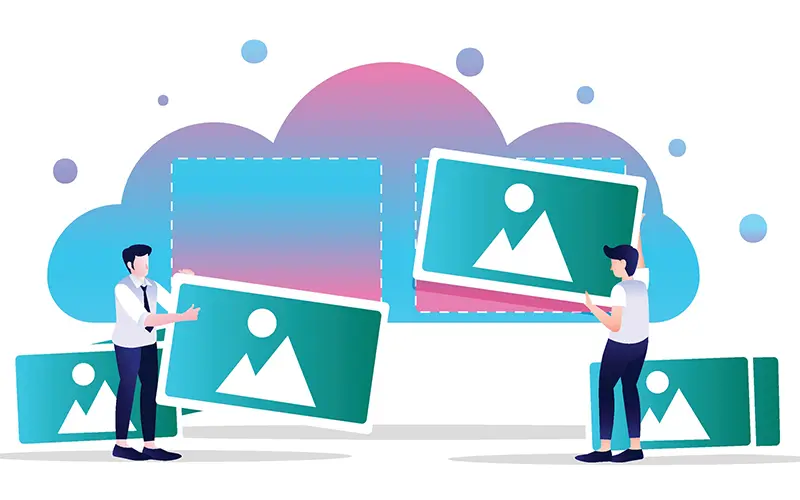
Mengonversi gambar ke format WEBP memiliki sejumlah manfaat yang secara signifikan dapat meningkatkan kinerja situs web dan pengalaman pengguna. Pada bagian sebelumnya, kita telah membahas bahwa ukuran file WEBP jauh lebih kecil, sehingga menghasilkan waktu pemuatan yang lebih cepat dan interaksi yang lebih baik. WEBP juga mempertahankan kualitas gambar yang sangat baik sambil menjaga ukuran file seminimal mungkin.
Format ini kompatibel dengan semua browser web utama, memastikan pengalaman yang mulus bagi pengunjung situs web Anda. Mengadopsi format WEBP juga dapat membantu SEO Anda dengan membuat situs web Anda dimuat lebih cepat dan meningkatkan visibilitas mesin pencari. Pada bagian selanjutnya, Anda akan mempelajari lebih lanjut tentang rekomendasi kami untuk alat terbaik untuk memudahkan proses konversi ke format WEBP.
3. Rekomendasi alat terbaik untuk mengonversi gambar ke WEBP
Salah satu alat terbaik untuk mengonversi gambar ke WEBP adalah Adobe Photoshop. Dengan perangkat lunak pengeditan gambar yang canggih ini, Anda dapat dengan mudah menyimpan gambar Anda dalam format WEBP hanya dengan beberapa klik. Dengan antarmuka yang intuitif dan berbagai fitur, Photoshop memudahkan untuk mengoptimalkan gambar Anda untuk web tanpa mengorbankan kualitas.
Namun, kekurangannya adalah Anda perlu menginstal program Photoshop pada PC desktop Anda dan Anda tidak dapat mengonversi secara online.
Alat lain yang direkomendasikan adalah konverter WEBP online gratis yang dilayani oleh Vivoldi. Konverter WEBP Vivoldi memiliki antarmuka yang mudah digunakan dan memungkinkan Anda untuk dengan mudah mengonversi dan mengompres gambar ke format WEBP. Ini juga memberi Anda pilihan untuk memilih kualitas untuk kompresi gambar dan mengubah ukuran gambar saat mengompres.
Perintah Untuk pengguna yang lebih menyukai antarmuka baris perintah, alat cwebp adalah pilihan yang sangat baik. Dikembangkan oleh Google, alat baris perintah ini memungkinkan Anda untuk mengonversi gambar ke format WEBP dengan pengaturan kompresi yang dapat disesuaikan. Ini adalah solusi yang ringan dan efisien untuk mengonversi gambar secara batch, sehingga ideal untuk perpustakaan gambar yang besar.
Bagian berikut ini memberikan petunjuk langkah demi langkah tentang cara menggunakan alat ini untuk mengonversi gambar ke format WEBP. Teruskan membaca untuk mempelajari lebih lanjut.
4. Alat #1: Adobe Photoshop - Fitur dan Panduan Langkah-demi-Langkah
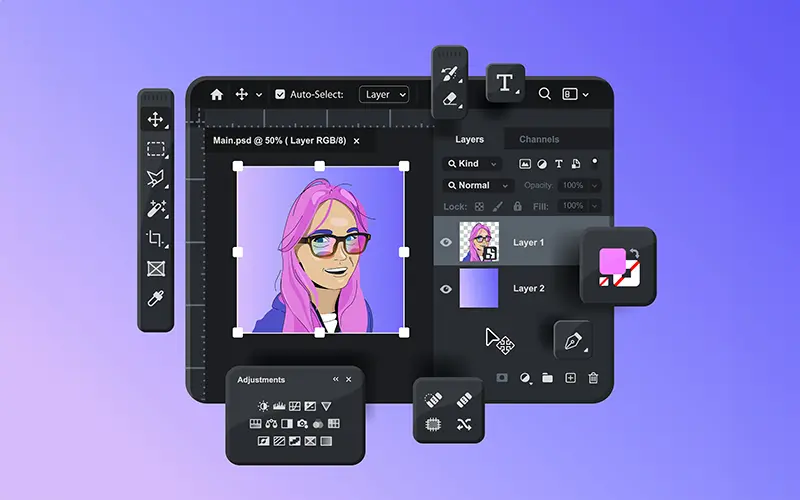
Adobe Photoshop adalah salah satu perangkat lunak pengeditan gambar terbaik di pasaran. Tidak hanya menawarkan berbagai fitur pengeditan, tetapi juga memudahkan untuk mengonversi gambar ke format WEBP. Berikut ini adalah beberapa fitur utama yang membuat Adobe Photoshop menjadi pilihan terbaik untuk mengonversi gambar ke WEBP:
- Antarmuka yang mudah digunakan: Antarmuka intuitif Photoshop memudahkan pengguna pemula dan pengguna berpengalaman untuk menavigasi perangkat lunak.
- Konversi berkualitas tinggi: Hanya dengan beberapa klik, Anda bisa mengonversi gambar ke format WEBP tanpa kehilangan kualitas visual.
- Opsi kustomisasi: Adobe Photoshop memungkinkan Anda untuk menyesuaikan pengaturan kompresi, memberikan Anda kontrol penuh atas ukuran dan kualitas file output.
Sekarang, mari kita lihat panduan langkah demi langkah tentang cara mengonversi gambar ke WEBP menggunakan Adobe Photoshop:
- Buka gambar yang diinginkan di Adobe Photoshop.
- Buka menu "File" dan pilih "Save As".
- Pilih lokasi untuk menyimpan gambar yang dikonversi.
- Pilih "WEBP" dari menu tarik-turun "Format".
- Ubah pengaturan kompresi sesuai keinginan, termasuk kualitas dan ukuran file.
- Klik "Simpan" untuk mengonversi dan menyimpan gambar Anda dalam format WEBP.
Dengan langkah-langkah sederhana ini, Anda dapat dengan mudah mengonversi gambar ke WEBP menggunakan Adobe Photoshop. Pada bagian berikutnya, kita akan membahas alat canggih lainnya untuk mengonversi gambar ke WEBP, jadi pantau terus.
5. Alat # 2: Vivoldi WEBP Converter - Fitur dan Panduan Langkah-demi-Langkah
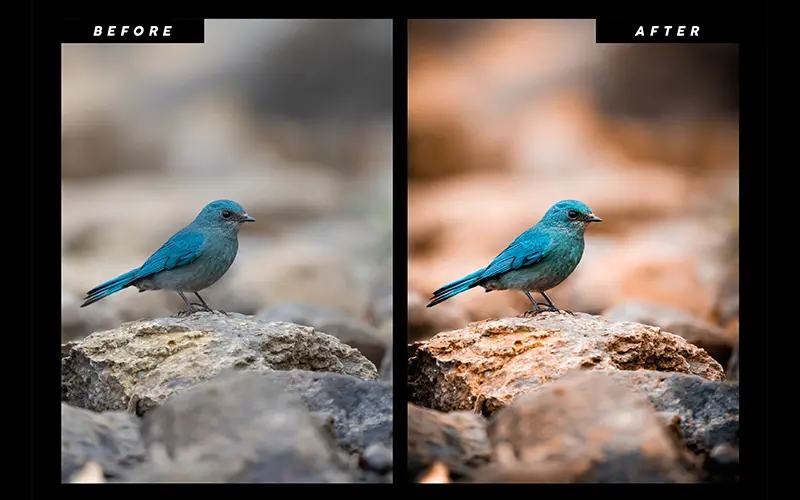
Selain Adobe Photoshop, alat lain yang berguna untuk mengonversi gambar ke format WEBP adalah konverter online WEBP Vivoldi. Konverter WEBP yang disediakan oleh Vivoldi adalah aplikasi berbasis web yang menyediakan cara sederhana dan efisien untuk mengoptimalkan dan mengonversi gambar ke WEBP. Berikut ini adalah beberapa fitur utama yang menjadikannya pilihan terbaik untuk konversi gambar:
- Antarmuka yang intuitif: Konverter WEBP Vivoldi menawarkan antarmuka yang ramah pengguna yang memungkinkan pemula dan profesional untuk dengan mudah mengonversi gambar tanpa kerumitan.
- Beberapa opsi konversi: Dengan Vivoldi, Anda tidak hanya dapat mengonversi gambar ke WEBP, tetapi juga mengonversi file WEBP ke file JPEG, PNG, dan GIF dan sebaliknya. Bahkan file gambar yang besar pun dapat diperkecil resolusinya dengan menentukan opsi terpisah.
- Pemrosesan batch: Vivoldi memungkinkan Anda mengonversi banyak gambar ke WEBP pada saat yang sama, menghemat waktu dan tenaga.
Sekarang, mari kita lihat panduan langkah demi langkah tentang cara menggunakan Vivoldi untuk mengonversi gambar ke WEBP:
- Buka browser web favorit Anda dan buka halaman konversi WEBP Vivoldi.
- Ini tautannya : https://vivoldi.com/tools/webp-converter - Pilih beberapa file yang ingin Anda konversi dari file explorer dan seret ke halaman. Pratinjau dan konfirmasikan gambar.
- Sesuaikan pengaturan kompresi, seperti kualitas dan ukuran konversi, agar sesuai dengan kebutuhan Anda.
- Klik tombol "Konversi", tunggu beberapa saat, dan simpan gambar yang telah dikonversi ke perangkat Anda.
(Jika Anda mengonversi beberapa file, Anda dapat mengunduh satu file terkompresi)
Dengan Vivoldi, mengonversi gambar ke WEBP tidak pernah semudah ini.
6. Alat # 3: ASPOSE - Fitur dan Panduan Langkah-demi-Langkah
https://products.aspose.app/pdf/ko/conversion/png-to-webp
Selain Adobe Photoshop dan Vivoldi, alat lain untuk mengonversi gambar ke format WEBP adalah ASPOSE. Alat ini menawarkan sejumlah fitur yang membuatnya menjadi pilihan yang sangat baik untuk konversi gambar. 1. Mengimpor gambar awan: Anda dapat mengimpor gambar awan ke WEBP dan mengonversinya ke WEBP.
1. Impor gambar cloud: ASPOSE memberi Anda opsi untuk mengimpor gambar yang diunggah ke cloud, seperti Google Drive dan Dropbox, dan mengonversinya ke WEBP.
2. Fitur otomatisasi: ASPOSE memungkinkan Anda mengotomatiskan proses konversi gambar untuk mengonversi sejumlah besar gambar dengan cepat dan efisien.
Panduan langkah demi langkah mirip dengan Vivoldi yang disebutkan di atas.
7. Perbandingan alat yang direkomendasikan
Sekarang, setelah kita membahas tiga alat konversi gambar yang hebat - Adobe Photoshop, Vivoldi, dan ASPOSE - saatnya untuk membandingkan dan mempertimbangkan alat mana yang terbaik untuk Anda.
Dalam hal opsi pengeditan tingkat lanjut, Adobe Photoshop menonjol karena keserbagunaan dan kekuatannya. Namun, ini bisa dianggap agak rumit untuk pemula. Konverter WEBP Vivoldi, di sisi lain, menawarkan antarmuka yang sederhana dan intuitif, sehingga menjadi pilihan yang tepat bagi mereka yang mencari konversi gambar yang cepat dan mudah.
Saya sangat merekomendasikan Vivoldi karena mudah digunakan untuk pemula, memiliki rasio kompresi yang baik, dan kualitas gambar yang bagus, dan sangat populer untuk komik web, pemeriksaan, promosi, dan layanan pengiriman gambar.
ASPOSE memberi Anda opsi untuk mengunggah banyak gambar ke awan dan mengonversinya secara instan di peramban web Anda.
Pada akhirnya, alat terbaik untuk Anda akan bergantung pada kebutuhan spesifik dan tingkat keahlian Anda. Di bagian berikutnya, kami akan menjelajahi lebih banyak rekomendasi alat terbaik kami untuk membantu Anda mempersempit pilihan Anda dan membuat keputusan yang tepat.
8. Kesimpulan - Memilih alat yang tepat untuk kebutuhan konversi gambar Anda

Setelah menjelajahi fitur dan kemampuan Adobe Photoshop, Vivoldi, dan ASPOSE, Anda dapat melihat bahwa setiap alat menawarkan manfaat unik dan melayani preferensi pengguna yang berbeda. Namun, ada lebih banyak pilihan yang tersedia untuk kebutuhan konversi gambar Anda.
Alat online Vivoldi, WEBP Converter, menawarkan antarmuka yang ramah pengguna dan proses yang efisien untuk mengonversi gambar ke WEBP. Alat ini menawarkan berbagai pilihan pengeditan untuk menyesuaikan kualitas, ukuran, dan format gambar. Meskipun tidak memiliki fitur-fitur canggih seperti Adobe Photoshop, alat ini merupakan pilihan yang dapat diandalkan untuk pemula dan individu yang mengutamakan kesederhanaan dan efisiensi.
Jika Anda tidak memiliki PC desktop dan gambar Anda disimpan di cloud, ASPOSE adalah pilihan yang tepat. Ini menyederhanakan proses konversi gambar dengan fungsionalitas seret dan lepas yang mudah.
Dengan mempertimbangkan rekomendasi alat tambahan ini bersama Adobe Photoshop, Vivoldi, dan ASPOSE, Anda dapat membuat keputusan yang tepat berdasarkan kebutuhan dan tingkat keahlian Anda.
Ucapan terima kasih.